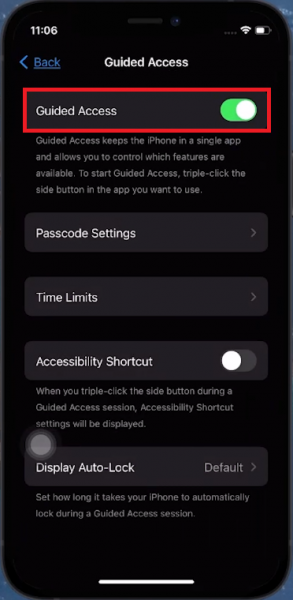Как заблокировать приложение Instagram на iPhone и iPad — Учебное пособие
Вступление
Вы когда-нибудь задумывались, как обезопасить свой Instagram на iPhone или iPad? В этом простом руководстве вы узнаете, как заблокировать приложение Instagram с помощью функции управляемого доступа. Это руководство идеально подходит для обеспечения конфиденциальности и сосредоточенности, оно делает безопасность приложения простой и беспроблемной. Ознакомьтесь с этим, чтобы узнать, как обеспечить безопасность просмотра Instagram!
Как активировать управляемый доступ на iPhone и iPad
Настройка управляемого доступа
Управляемый доступ, полезная функция на вашем iPhone или iPad, помогает вам сосредоточиться на одном приложении, ограничивая доступ к вашему устройству. Это особенно полезно для того, чтобы избежать непреднамеренных прикосновений к экрану или оставаться сосредоточенным на одной задаче. Отличным примером его использования является блокировка приложений социальных сетей, таких как Instagram, для предотвращения отвлекающих факторов.
Вот простое руководство по включению управляемого доступа:
-
Откройте настройки: Начните с открытия приложения «Настройки» вашего iPhone или iPad.
-
Найдите специальные возможности: Прокрутите список опций, пока не найдете «Специальные возможности». В этом разделе содержатся настройки, которые упрощают использование вашего устройства.
-
Найдите управляемый доступ: В нижней части меню специальных возможностей вы найдете опцию «Управляемый доступ».
-
Включите функцию: нажмите на «Управляемый доступ» и включите ее. Для дополнительной безопасности вам также потребуется установить пароль.
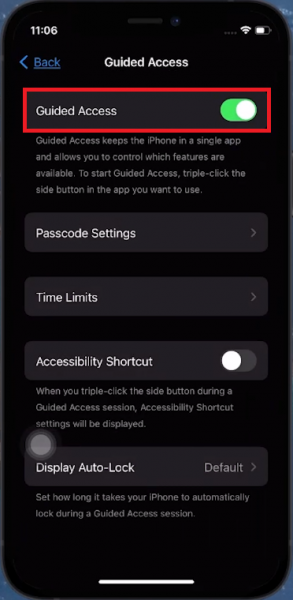
Настройки iPhone > Управляемый доступ
Настройка нового ярлыка для Instagram
Создание автоматизированного ярлыка
После включения управляемого доступа на вашем iPhone или iPad следующим шагом будет создание нового ярлыка с помощью приложения «Ярлыки». Это позволяет вам автоматически активировать управляемый доступ, когда вы открываете определенное приложение, например Instagram. Вот как это сделать:
-
Откройте приложение «Ярлыки»: Начните с запуска приложения «Ярлыки» на вашем устройстве.
-
Перейдите к автоматизации: В приложении «Ярлыки» найдите вкладку «Автоматизация» и нажмите на нее.
-
Создайте новую автоматизацию: Нажмите «Новая автоматизация», затем найдите «Приложение» в строке поиска.

Создайте новую автоматизацию
-
Выберите Instagram: Выберите Instagram из списка приложений. Это настроит автоматизацию для Instagram.
-
Включите «Запустить немедленно»: Убедитесь, что вы включили опцию «Запустить немедленно» для мгновенной активации.
-
Завершите автоматизацию: нажмите «Далее», чтобы продолжить.
Далее, в разделе «Приступить к работе»:
-
Выберите «Новая автоматизация заготовки»: эта опция позволяет начать с нуля.
-
Добавьте действие: Нажмите «Добавить действие», затем найдите «Начать управляемый доступ» и выберите его.
-
Завершите процесс: Завершите, нажав «Готово».

Настройка автоматизации Instagram Instagram
Запуск Instagram с повышенной безопасностью
Работа с Instagram в режиме управляемого доступа
После того, как вы настроили управляемый доступ и ярлык для Instagram, пришло время протестировать его. Когда вы откроете Instagram, активируется управляемый доступ, но вы можете заметить, что некоторые функции по-прежнему доступны. Это часто случается при первом использовании, поскольку настройки по умолчанию могут предоставлять больше свободы, чем хотелось бы. Вот как точно настроить его для безопасной работы в Instagram:
-
Активируйте пользовательские настройки: Быстро нажмите кнопку питания на вашем устройстве три раза. Откроется интерфейс управляемого доступа.
-
Введите свой пароль: Введите пароль, который вы установили для управляемого доступа.
-
Настройте параметры: В левом нижнем углу нажмите «Параметры». Здесь вы можете отключить различные функции, чтобы заблокировать приложение по мере необходимости.
-
Отключить функции: Отключите все функции, доступ к которым вы не хотите, находясь в режиме управляемого доступа.
-
Подтвердите свои настройки: нажмите «Готово», чтобы сохранить эти настройки.
-
Возобновить управляемый доступ: Выберите «Возобновить», чтобы продолжить работу с этими новыми настройками. Теперь Instagram будет полностью привязан к вашим настройкам при каждом открытии.
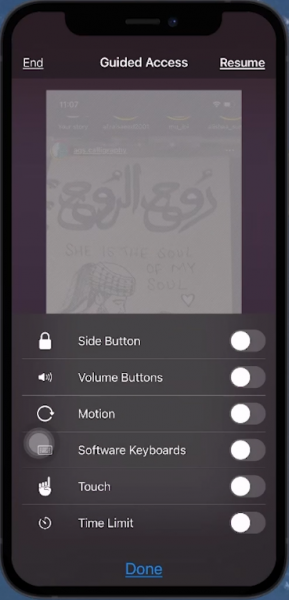
Отключите функции управляемого доступа
Приостановка или отключение управляемого доступа
Если вам нужно приостановить или полностью отключить управляемый доступ:
-
Приостановить управляемый доступ: Нажмите кнопку питания три раза и нажмите «Завершить», чтобы временно выйти из управляемого доступа.
-
Отключить управляемый доступ: Чтобы полностью отключить эту функцию, вернитесь к настройкам вашего устройства, перейдите в меню управляемого доступа и отключите его.
Эта настройка гарантирует, что каждый раз, когда вы заходите в Instagram, он работает в контролируемой среде, которую вы настроили, сохраняя ваш просмотр целенаправленным и безопасным.
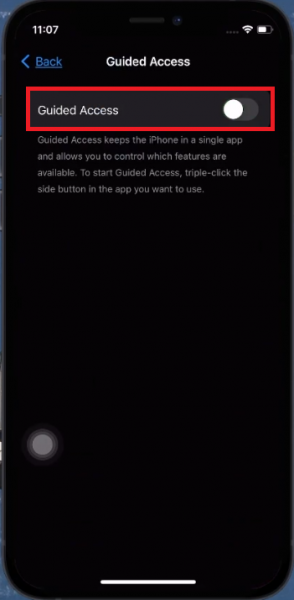
Отключить управляемый доступ
-
Могу ли я заблокировать другие приложения с помощью управляемого доступа на моем iPhone?
Абсолютно! Хотя это руководство посвящено Instagram, управляемый доступ можно применить практически к любому приложению на вашем iPhone или iPad, чтобы ограничить доступ и сохранить концентрацию.
-
Быстрее ли разрядится батарея при включении управляемого доступа?
Нет, управляемый доступ сам по себе существенно не влияет на время автономной работы. Он просто ограничивает ваше устройство одним приложением без дополнительного разряда батареи.
-
Можно ли установить разные пароли для разных приложений в режиме управляемого доступа?
Управляемый доступ использует единый пароль для всех приложений. Вы не можете установить разные пароли для разных приложений с помощью этой функции.
-
Что произойдет, если я забуду свой пароль управляемого доступа?
Если вы забыли свой пароль для управляемого доступа, вам нужно будет выполнить действия, чтобы сбросить его в настройках вашего устройства в разделе «Специальные возможности».
-
Могу ли я по-прежнему получать звонки и уведомления при использовании управляемого доступа в Instagram?
Да, вы по-прежнему будете получать звонки и уведомления. Однако вы, возможно, не сможете взаимодействовать с ними в полной мере, если не приостановите или не завершите управляемый доступ.